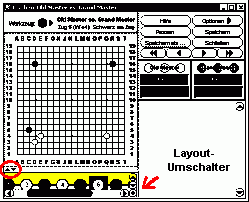| Tasten |
Fenster |
Funktion |
| Strg-c/ Strg-x/ Strg-v |
alle |
kopieren / ausschneiden / einfügen von Text (Linux: Java 1.4 = O.K.) |
| Strg-a |
alle |
sämtlichen Text im aktivierten Textbereich markieren |
Umsch-Pfeil .. links
.. rechts .. rauf .. runter |
Chat-Bereich
Nutzer-Info |
Text markieren, nachdem der Textbereich aktiviert wurde (ärgerlich: du siehst nicht, wo die Textmarke gerade ist) |
Tab/
Umsch-Tab |
alle |
Von einem graphischen Element zum nächsten / vorhergehenden wechseln. Wenn ein Textbereich aktiv ist, kann dieser meist nur mit Strg-Tab / Umsch-Strg-Tab verlassen werden.
Mit der Tab-Taste kann das Werkzeuge-Menü nicht erreicht werden. Benutze dafür F10! |
| Strg-f |
Räume |
öffnet Eingabemaske für name, dessen Nutzerinfo angezeigt werden soll |
| Strg-n |
Räume |
Automatische Gegnerwahl starten/stoppen |
Strg-BildHoch/
Strg-BildRunter |
Räume |
von einem Tab zum nächsten umschalten |
| Strg-q |
Räume |
vom Server abmelden |
| Strg-l (L) |
Partie/Editor |
Brettkoordinaten anzeigen ein/aus (eventuell ist nötig, die Fenstergröße zu verändern, damit es wirkt) |
Leertaste nach
klicken eines Knopfes
Pfeil-Links/
Pfeil-Rechts
|
Partie (Zusch.)
Editor (Kontr.) |
letzte Aktion (also einen Stein weiter bzw. zurück in der Partie) wiederholen |
Umsch-Klick auf
Pfeil-Rechts |
Partie (Zusch.)
Editor (Kontr.) |
Partie automatisch abspielen (der Regler ist für langsamer/schneller) |
Strg-Klick auf eine
Brettposition |
Partie/Editor
nur online |
Koordinaten in die Chatzeile einfügen |
Pfeil-Links/
Pfeil-Rechts |
Partie (Zusch.)
Editor (Kontr.) |
den nächsten / vorhergehenden Stein anzeigen |
| Pos1/Ende |
Partie (Zusch.)
Editor (Kontr.) |
teleportiert dich zum Anfang oder Ende der Partie bzw. (Editor) des aktiven Zweiges im 'Partiebaum' |
Strg-Pfeil-Links
Strg-Pfeil-Rechts |
Partie (Zusch.)
Editor (Kontr.) |
teleportiert dich zum nächsten bzw. vorhergehenden 'Kommentar', Partiebaumverzweigung oder Brettmarkierung im aktiven Zweig des 'Partiebaumes' |
Strg-Pfeil-rauf/
Strg-Pfeil-runter |
Editor (Kontr.) |
auf einer Partiebaumverzweigung: den aktiven Zweig des Partiebaumes wechseln |
| Zum Navigieren im 'Partiebaum' sollte keiner der Pfeil-Knöpfe aktiviert sein, da sie dazu neigen, den Fokus zu verlieren (Bug); aktiviere stattdessen den Optionen-Knopf (die Escape-Taste schließt das Menü wieder). |
| Umsch-Klick auf eine Brettposition |
Partie (Zusch.)
Editor (Kontr.) |
teleportiert dich zu dem Moment der Partie vorwärts oder rückwärts, als ein Stein an dieser Position gespielt wurde (Editor: nur im aktiven Zweig des Partiebaumes) |
| F1 |
Editor (Kontr.) |
folgerichtige Steine setzen |
| Strg-Umsch-Klick |
Editor (Kontr.) |
wenn fortlaufende Steine eingeben werden: wechselt Farbe des nächsten gesetzten Steines. Welcher Stein dadurch als nächstes auf dem Brett erscheint, zeigt das Werkzeuge-Feld (nützlich z.B. nachdem eine Aufgabe aufgebaut wurde) |
| F2 |
Editor (Kontr.) |
Brettposition aufbauen |
| F3 |
Editor (Kontr.) |
Partie zählen |
| F4 |
Editor (Kontr.) |
Dreiecke anbringen |
| F5 |
Editor (Kontr.) |
Quadrate anbringen |
| F6 |
Editor (Kontr.) |
Kreise anbringen (Problem!) |
| F7 |
Editor (Kontr.) |
Label anbringen (wahlfreie Zeichen oder folgerichtige Buchstaben) |
| F8 |
Editor (Kontr.) |
Zug-Nummern bzw. folgerichtige Zahlen anbringen |
Bug: F6 und F8 funktionieren nur dann weitgehend einwandfrei, wenn der Partiebaumbereich unter dem Brett ist. Das Fenster-Layout wird mit dem kleinen Rhombus ( ) rechts unten im Partiebaumbereich umgeschaltet. Wenn F6/F8 ihre Funktion verlieren, klicke einfach auf den Optionen-Knopf, und es wird wieder funktionieren! ) rechts unten im Partiebaumbereich umgeschaltet. Wenn F6/F8 ihre Funktion verlieren, klicke einfach auf den Optionen-Knopf, und es wird wieder funktionieren! |
|
F9: scheinbar keine Funktion (lt. glues FAQ: in einer Lektion nach einer Diskussion die Partie fortsetzen) |
| F10 |
Editor
Räume |
öffnen des Werkzeuge-Menüs
öffnen des Menüs |
| Strg-t (take) |
Editor (Bes.) |
Kontrolle nehmen |
| Strg-g (give) |
Editor |
Kontrolle geben /zurückgeben an den, der zuletzt Kontrolle hatte: Schüler: immer der Lehrer; Lehrer: der Schüler, der zuletzt die Kontrolle hatte |
| Strg-m |
Editor (Bes.) |
'stiller Chatmodus' ein/aus |
| Alt-Tab |
alle Fenster |
Zwischen den Fenstern wechseln (Systemfunktion, Win) |
| Alt-F4 |
alle Fenster |
Fenster schließen (Systemfunktion, Win), also wie Klicken auf [ ] ]
Wenn dabei versehentlich das Hauptfenster (Räume) geschlossen wird, wird die Verbindung zum Server unterbrochen, und alle Fenster des Clients werden geschlossen (die Fenster des Offline-Editors sind nicht davon betroffen. |

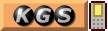
 ) rechts unten im Partiebaumbereich umgeschaltet. Wenn F6/F8 ihre Funktion verlieren, klicke einfach auf den Optionen-Knopf, und es wird wieder funktionieren!
) rechts unten im Partiebaumbereich umgeschaltet. Wenn F6/F8 ihre Funktion verlieren, klicke einfach auf den Optionen-Knopf, und es wird wieder funktionieren! ]
]